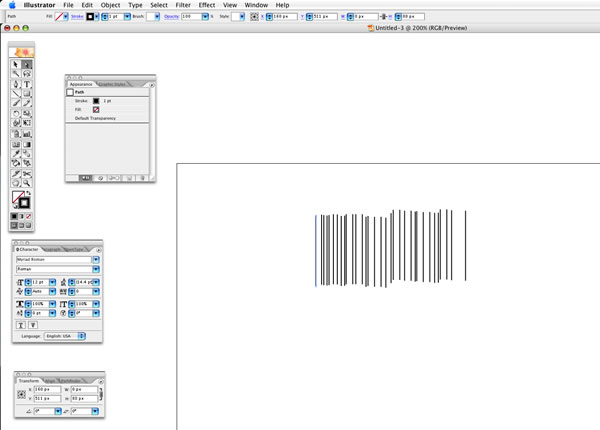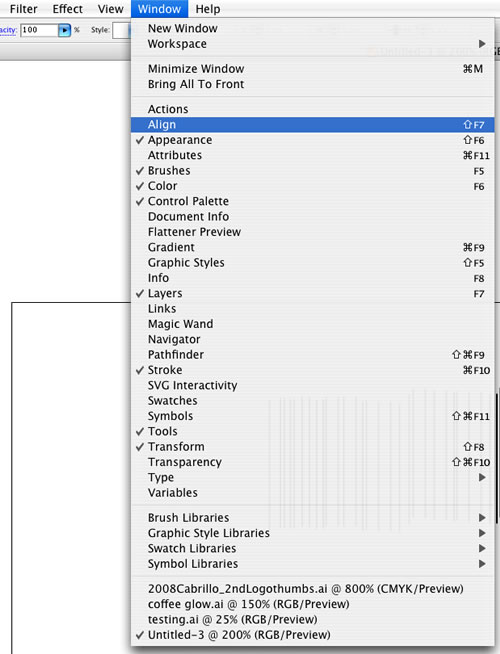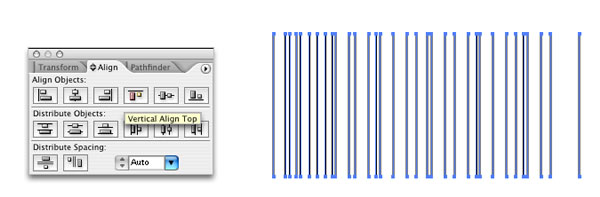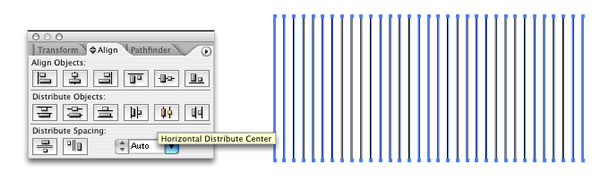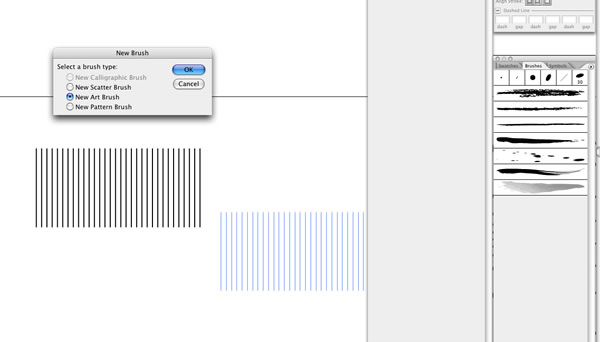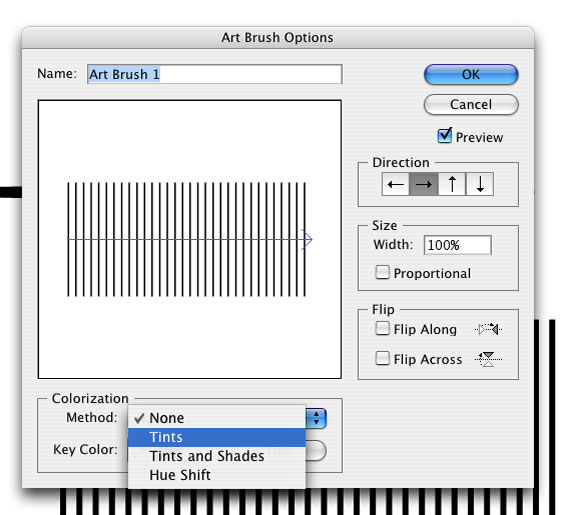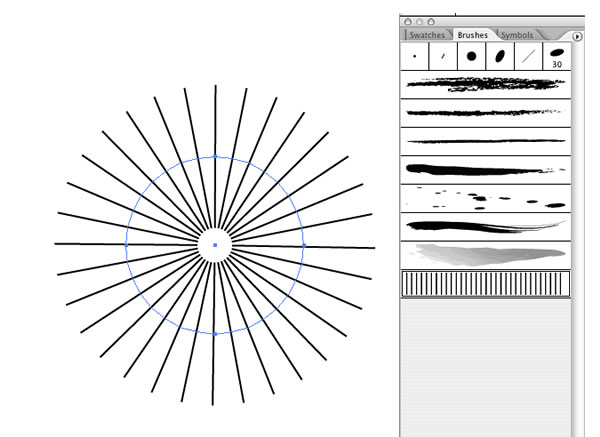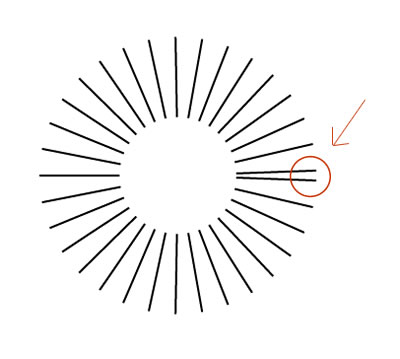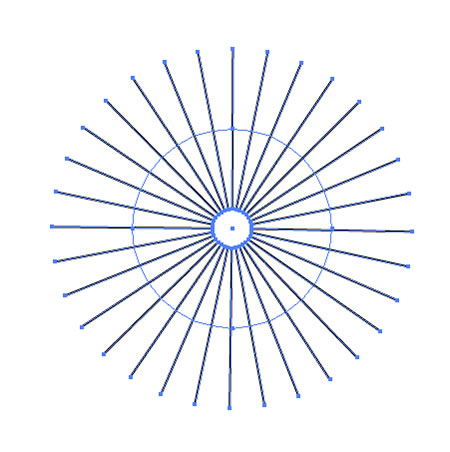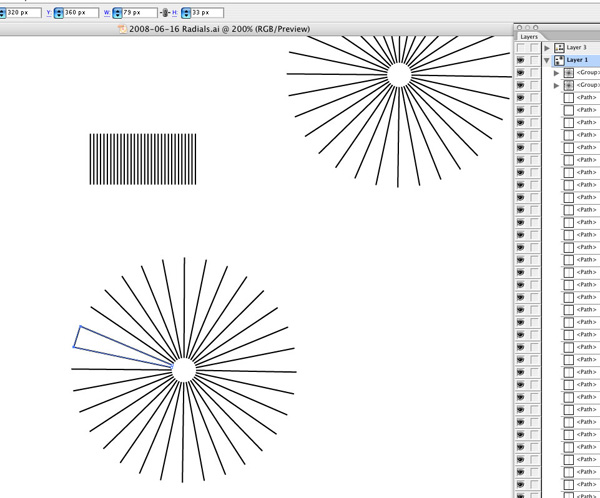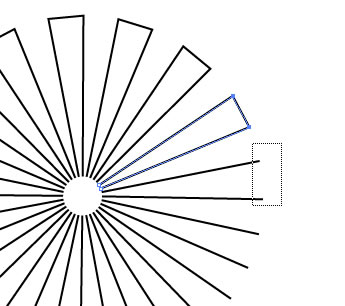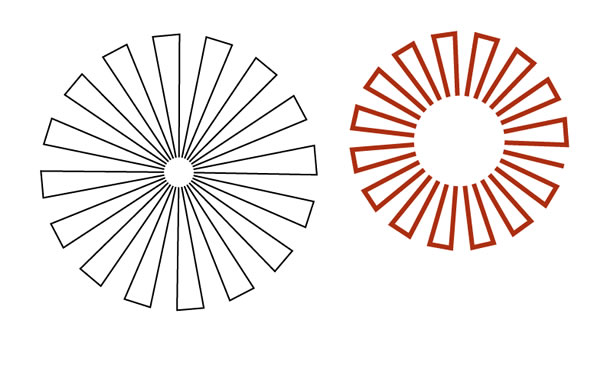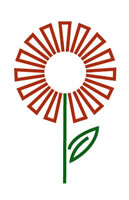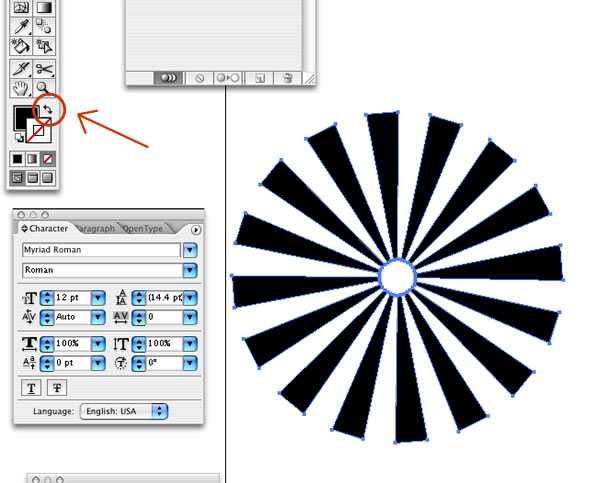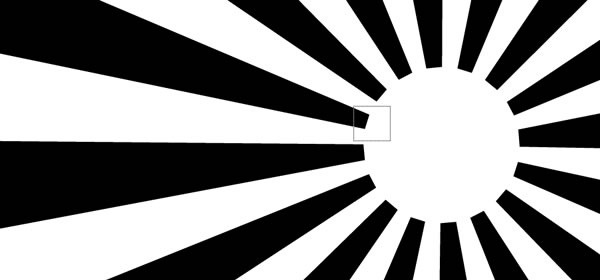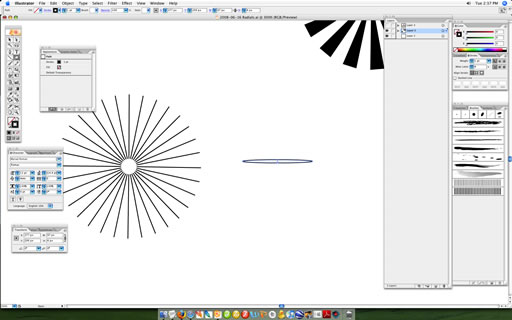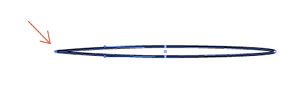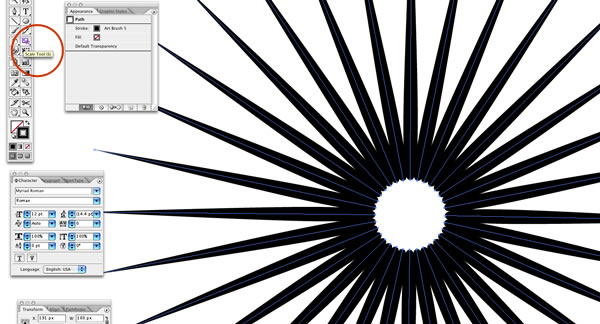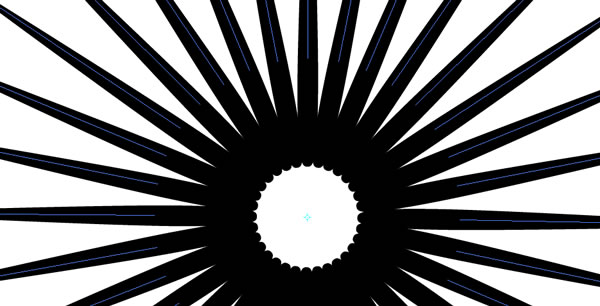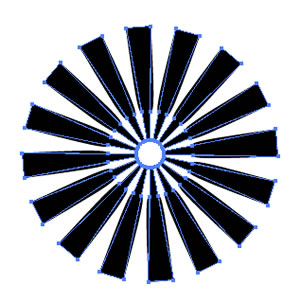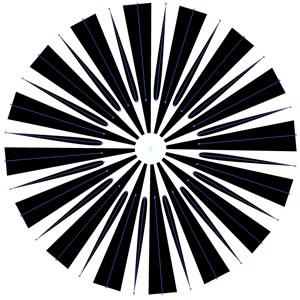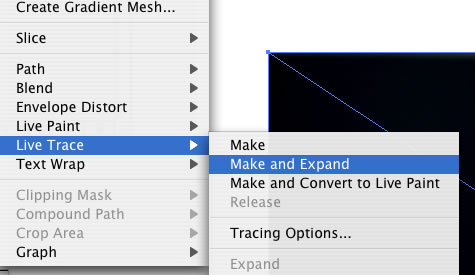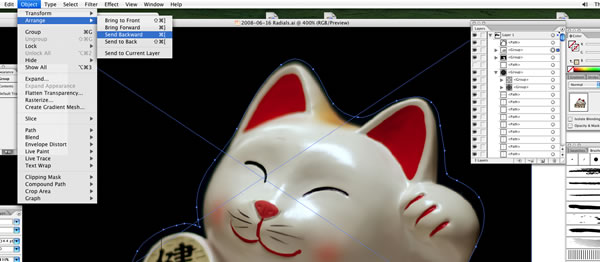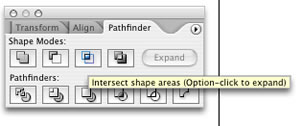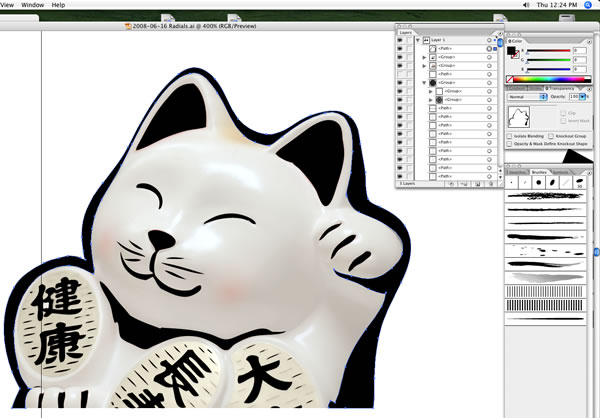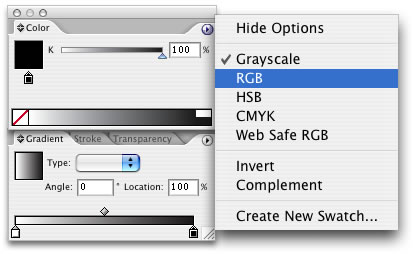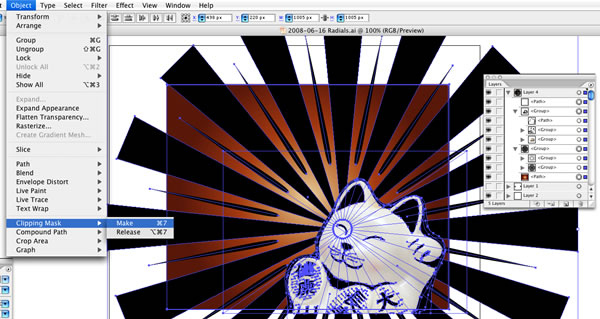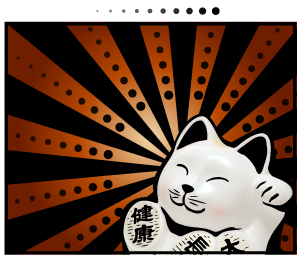lære at skabe to tone og grafisk dæk,,,, der er mange former for radialdæk mønstre, og jeg synes, at det er nyttigt at have nogle af de mere almindelige form på hånden.jeg vil vise dig, hvordan to typer dæk: to tone, dæk, og den slags, som er en gentagelse af element, eller hvad jeg betragter som grafisk dæk.denne lektion er for begyndere adobe illustrator kunstner.,,, endelige billede forpremiere, til at begynde med. lad os se på det billede, som vi vil skabe, indledning, før vi starter, huske på, der er en anden måde at få dæk.det indebærer, at en lige linje og vil virkninger > transformere og finde ud af, hvor mange radier, du vil have, og at antallet af to (fordi du har en linje på skift, n, n - gange), og derefter dividere antallet af 360, for at få, hvad du vil have til at rotere din vinkel ved, hvis. du er en grafisk radialdæk, samme procedure anvendes, men så er du nødt til at tage hensyn til, hvor stort dit billede er, hvor meget du ønsker at kompensere for det, og hvis du beslutter dig ikke den særlige virkning og vil bruge et andet billede, du er nødt til at begynde forfra.her er min lille neuroner såret.min metode indebærer, at tælle.og kendskab til tegner.lad os sætte denne godbid af viden til de hjerneceller af jeres, okay?trin 1, skaber et nyt dokument, en farve, hvori er fint.jeg arbejder i et landskab, orientering.jeg finder 8,5 " x 11 " for at være en nyttig størrelse, konstruktion.jeg oprindeligt lærte at trække på standardstørrelse papir og er vant til denne del.også, hvis du finder dig selv trykning af disse ud af en eller anden grund, du behøver ikke at tage den ekstra tid til at forberede det trykkeri, der er handy., trin 2, vælger linjen værktøj, eller slå det. dit tastatur.tegne et ulige antal lodrette linjer, og jeg skal forklare hvorfor specifikt et ulige antal i en smule.for at holde dine replikker vertikale, har skiftet centralt, mens du kører.det vil begrænse det til 90 og 45 graders vinkel. jeg finder den nemmeste måde at holde styr på, hvor mange kopier, ender du med at gøre.holde mulighed & kommandoen med at kopiere tre mere.så duplikere disse fire, før du ender med ca. hvor mange er nødvendige.så er du bare trække et enkelt eksempel mulighed + kommando at skabe én ekstra for at gøre et ulige nummer. hvor mange du vil afgøre, hvor mange radier er i deres radiale.sige det fem gange hurtigt (det fem gange hurtigt!i denne forbindelse - 33 (4 x 8 + 1), trin 3, til den første og sidste linje for at give dem i mellem plads nok til at være fordelt jævnt uden at røre ved.den nøjagtige afstand ikke er så vigtigt, fordi vi skal gøre denne til en kunst, børste, som vil sprede dem ud ad, hvad vej "anvendes.lad os først selv dem lidt, okay?træk din tilpasse palet.det er normalt sammenbygget med omdanne & pathfinder paller, men hvis du ikke har det allerede, det kan findes under vindue > tilpasse.vælg dine replikker og vælge tilpasse top, tredje fra højre knap i øverste række.næste, udvælge horisontale distribuere center, den anden fra højre knap i nederste række.vi har nu en række jævnt niveau linjer.,,,,, trin 4, nu skal vi gøre vores linjer til en kunst. "vælg den sidste linje i serien og fastsætte sit slagtilfælde til tom.så trækker alle linjerne i dine pensler palet.hvis det ikke er åben, du kan finde den på samme sted, fandt vi tilpasse palet, det kaldes børster.pænt af dem i alfabetisk orden adobe til listen, ikke?et vindue med titlen ny børste skulle dukke op, med mulighed for at sprede børste, børste, børste, kunst eller mønster, som vi har til rådighed.vælge ny art børste og ramte godt.sikre, at pilen peger langs børster vandret, lodret. jeg kan godt lide at være i stand til at ændre farven på mine pensler, så gå til colorization afsnit og vælge tone fra ud menu næste ordet metode; i modsætning til rygte, er det muligt at colorize sorte børster, se bare på den standard.og hvis du glemmer at gøre dette skridt, kan du altid double-click fejevagten virksomhed beskrevet i børster palet, og det vil bringe denne dialog tilbage.,,,, løntrin 5, hal!vi har nu en børste!er det ikke fint?alle på den børste billede og det hele.tag den ellipse, værktøj, er det i henhold til den rektangel værktøj, eller slå, l, den genvej på dit tastatur.jeg vil stærkt anbefale, at blive vant til at bruge genveje, det gør alt strømmen langs meget hurtigere.indrømmet, det kan føre til, at visse mennesker, der taler om anvendelse af n - værktøj (pen) og at miste nogle mennesker i en samtale, - - men det er en anden historie. brug den ellipse værktøj til at skabe en kreds af holde vagt, mens du slæbe en passende omkreds.perfekt!- klik på billedet af vores møde i krattet, palet at anvende den, og nu skal vi have 32 jævnt fordelt retning. hvis du har andet i stedet, du har ikke været den sidste linje i trin 4.fjerne krattet for at undgå forvirring og gå tilbage og gøre det igen.tømning af slagtilfælde, gør, at det fungerer som spacer for børste, når det er gentaget i en genstand, som vi laver her.,,,, trin 6, med vores aede cirkel stadig udvalgte, gå til objekt > udvide udseende.du vil nu få en tom cirkel med vores linjer i en cirkel med det, men nu er den vej.gå til objekt > ungroup eller slå command + forskydning + g på tastaturet til at opnå det samme. de budgetposter, der består kunsten børste stadig er grupperet sammen, men den cirkel, ikke sammenbygget med dem mere.vælg den tomme cirkel og slette det.jeg foretrækker at lade de budgetposter, samles for at udvælge dem, behøver jeg kun at klikke på en del af en udvælgelse værktøj (v).,, trin 7, siden jeg viser jer to fiks tricks at gøre med disse to linjer, og en af dem til side til senere.vi vil komme tilbage til det.vælge hvid pil, som er den direkte udvælgelse værktøj (a).brug det til at udvælge to endepunkter af to af vores linjer.gå til objekt > vej > med, eller slå command + j. gentager det hele vejen rundt.,,,,, trin 8, det er hvor du skal indse, hvorfor jeg er angivet et ulige antal linjer, til at starte med.hvis du starter med et lige antal, der blev ofret i navnet på afstand, og du har nu fået et ulige antal med ender sammen. jeg mener, det er ikke nødvendigvis dårligt, hvis du vil lave et stiliseret blomst, og for anden halvdel af denne lektion er det ikke et problem, men for dette projekt, er det, sockeye,.så tilføje endnu en linje til en børste, sørg for den er som før, og gør det igen.det tager kun et par sekunder, vil jeg vente.,,,, trin 9, vælge vores næsten færdig form og klik på den dobbelte sluttede pil skifte knap ved slagtilfælde og fylde område på værktøjer palet (forskydning + x) til at udveksle slag for at udfylde.vi kunne efterlade den her, men i god form, jeg gerne lukke min fyldt former.skift af slagtilfælde, gør det lettere at holde fra at skabe en lang zigzag vej, snarere end seksten særskilte spørgsmål. jeg synes også, at det er lettere at zoome ind for denne del.lad os gennemgå tre måder at zoome ind eller ud:,, kommando - og plus tegn til at gå i, kommando - og minus ud. hold command + spacebar klikke.hold command + spacebar + alt sammen (eller kan du klikke & drag). efter zoom værktøj (z), har alt at gå ud og bruge det samme som den anden metode.og selvfølgelig, har de spacebar at trække dig rundt klik + lærred, men jeg vil vædde på, du allerede vidste det. gå 10, men ligesom med den ydre ring af slutbrugersteder: vælg to, sammen med dem, og fortsætte hele vejen rundt.zoom ud igen, og det er gjort!sæt den til side og lad os arbejde på den anden nu.,, trin 11, idet den ellipse værktøj, en lang tynd oval, som på billedet.nu vælge den pen redskab, og beholde alt afgørende. det vil gøre din markør ligner en vinklet v, og anvendes til at manipulere med håndtag på et punkt.brug det klik på det punkt på den venstre side af det ovale, til at ændre det til et punkt med håndtag.slip af alat - nøgle, og tag den direkte udvælgelse værktøj igen.genvej til ned kommando central. anvendes til at udvælge de to punkter i midten, og trække dem til højre, samtidig med overgangen er nøglen til at holde dem hen i en lige linje horisontalt, snarere end at blive udlignet.prøv ikke at få den lille dip ved udgangen fra at trække det ud over alt for meget, og vi ønsker en oval.tag den venstre slutpunkt, og mens de holder vagt, få det væk fra de tre andre til at gøre det lidt længere. godt!vi har nu en lang tynd tåre form på sin side.gør det til en fyldt form og gøre det til en kunst, børste, det samme som i trin 4.træk den ind i buskadset palet, udvælge kunst børste, og ramte godt.,,,,, trin 12, vælges den kreds af linjer, og klik på virksomhed beskrevet vores tåre form.se på den fyr.men hvis vi vil have en fyr, der er et redskab, der gør det ganske enkelt frem for denne metode.deseiect det hele, og de direkte valg værktøj a) kun at vælge de indenfor endpoints på vores radiale. vælge omfanget redskab (er), mens de holder vagt, træk i en diagonal retning for at holde vores kreds rundt, hvis du trækker for meget op og ned, vil den skala, som om du var kun, at vores udvalg højere eller mere, du kan gøre det, at indledning midt i store eller små, som du vil, hvis du bare vil gøre det hele i form af større brug udvælgelse værktøj (v) for at få den omskreven firkant.så bare tryk på et hjørne, for at få din ønskede størrelse.holde vagt, mens du slæbe vil holde din form er proportional med.,,, trin 13, vi er næsten færdige!nu mangler vi bare et centralt image.flyt den originale begge vores børster til side for at få dem ud af vejen.udtage begge vores radiale former.derefter ved hjælp af tilpasse palet, ramte tilpasse center vertikalt og tilpasse center horisontalt, deseiect dem og derefter udvælge de grafiske radialdæk med udvælgelsen værktøj (v).så tag den roterer værktøj (r) og slæbte dem, indtil de er mere eller mindre linet op midt i armene på farvede radiale. jeg kan ikke lide, at nogle af de grafiske arme er overlappende farve, og de vil ikke blive set, og det kan blive et problem.let løsning.slette alle andre.jeg formoder, du kunne trække dem ind til siden, og anvende dem til noget andet, og det er op til dig,.,,, punkt 14, "hvordan", at dæk er gjort. nu skal jeg vise dig, hvordan man skaber de første billede. jeg fandt den kat billede her, på sxc.hu, mere almindeligt kendt som børs.det er en gratis materiel billedsprog ressource, som jeg finder meget nyttigt.du er nødt til at have en grund til at downloade noget, og ikke alt er kommercielt licens.som fotograf, xtrapink siger, det er et held og lykke - penge kat og synes at gøre en god forretning og penge., redde billedet på din opsparing sted på din computer, hopper tilbage til illustrator, og gå til sagen > sted.i dialogen vindue, vælg hvad du hedder det og slå.se, hvor glad han er!- billedet (command + c) og pasta en kopi på toppen af sig selv (command + f). med den øverste instans stadig udvalgte, gå til objekt > bor spore > og udvide.jeg kan lide, hvordan det ser ud, som om dette, men jeg kan også godt lide nogle af de oprindelige farve.brug den tryllestav værktøj til at vælge den hvide og gennemskuelighed palet, smid det på 60% opacitet. jeg tror, at auto spor på den kat er ansigt er lidt sjovt, men jeg skal nok ordne det lidt op.levende spor er et fantastisk redskab, men du har normalt til at gå ind og rydde op efter det.naturligvis afhænger det af, det ser du og din egen personlige stil, men jeg ønsker at rense det op, så jeg vil.,,,, trin 15 med blyant værktøj, udarbejde en oversigt med katten, uden at lukke vejen på bunden.det er klart, at det ikke behøver at være perfekt.hvad jeg gerne om den blyant værktøj er, at du kan trække din linje, og når du gør det, ændrer den oprindelige. kan du ændre enhver vej, ved at trække i den, for den sags skyld, kast en wacom eller lignende tablet i blandingen, og du har en god løsning!også med alat - vil give dig den udjævning værktøj, der gør hvad navnet antyder: det tryller alt overflødigt væk vejen bliver brugt i.,,, trin 16, dobbelt din ramme på plads.med en kopi, der udvælges, også vælge billedet.gå til objekt > det maske >.dette vil gøre de nyligt klippet billedet op til det niveau, som den højeste kurs, i mit tilfælde andet fra toppen.hvis dette sker, gå til objekt > arrangere > sende tilbagestående eller slå command + venstre margen nøgle ([), indtil det sidder tilbage i live sporede image.du kan også bare tage den i lag palet og trække det til, hvor du ønsker det.,, skridt 17, udvælge de eksemplarer af den note, og den sorte baggrund område af vores sporede image.find pathfinder palet (normalt sammenbygget med ændre og tilpasse paller, men helt klart under vinduer > pathfinder) og vælge skærer form områder.det er den anden fra højre knap i øverste række.så gå ned for enden af rækken og ramte udvide.,, når du bruger pathfinder værktøjer, der vil tage, hvad vej fyld eller slagtilfælde betingelse toppen vej, en vej, som i mit tilfælde blev fastsat til et tomt slag og fylde.så gå op til den farvepalet og sort igen.,,, gå 18, udvælge hele image og gå imod > - gruppen (command + g).træk den over til dæk vi skabte og sætte det over dem.vælg dæk - gruppen, og omfanget af det, indtil det ser godt ud med vores, lucky, kitty.jeg har lige nu bemærket en bogey langs bunden af mit image, hvis du har for, at slippe af med det.et andet tilfælde bor spor, kan man få det underligt lange stykker langs kanten.,, skridt 19, nu til de sidste detaljer.et rektangel omkring dit billede, hvor vil du have den kant af dit billede.to eksemplarer, og sende to eksemplarer under dæk.anvendelse af en gradient på det ved at klikke på gradient image i gradient palet. hvis din er i grayscale, udvælge en af farve tusch, og gå til farve palette.der er en lille pil i en cirkel i øverste højre hjørne.klik på den, og at vælge den farve, du arbejder i.så vælg farver, som aktiverer glade sted i din hjerne.,,, gå 20, sørg for at den rektangel er to eksemplarer er øverste mest form og udvælge hele billedet.gå til objekt > det maske > gør + 7.en fin gevinst er at tilføje en grænse på kanten.to eksemplarer gradient form, gør det ikke udfylder, og sæt et slagtilfælde, uanset farve, du ville se det bedste.- så tag den ud af det maske gruppe til at hvile på toppen.slagtilfælde lidt tykkere, udglatte nogle mindre detaljer og hal!færdig!,, sidste billede, den endelige udformning er nedenfor.,, alt, hvad jeg bedst kan lide ved denne metode er, at de hurtigt kan ændre det billede i deres grafiske radiale.alt, hvad du kan blive til en børste, du kan forvandle sig til en radial, hvad som helst.nedenfor vises nogle eksempler på simple ændringer, selv om du kunne få noget mere radikalt.prøv at eksperimentere med det.det bør også bemærkes, at mens stigninger kan ikke gøres til koste og børster, blandet objekter kan. nu har du en bedre viden om illustrator børster og in og out af deres anvendelse.det er en utrolig kraftfulde aspekt af illustrator evner, og det er meget nyttigt at have på din designer er bælte.glad for at skabe.,,,,